Kaip pakeisti „Google Assistant“ balsą telefone arba išmaniajame garsiakalbyje
Įvairios / / April 07, 2023
Nepatinka numatytasis „Google Assistant“ balsas telefone arba išmaniajame garsiakalbyje? Kodėl jo nepakeitus? Galima rinktis iš daugybės balsų ir netgi galite nustatyti skirtingus „Google Assistant“ balsus namų nariams.

Nors numatytasis „Google“ padėjėjas balsas gana geras, galite pavargti. Taigi, jei ieškote pakeitimų, parodysime, kaip pakeisti „Google Assistant“ balsą telefone ir išmaniajame garsiakalbyje.
Kaip pakeisti „Google Assistant“ balsą „Android“.
Pakeisti „Google“ padėjėjo balsą „Android“ yra gana paprasta, kaip ir tikėjotės. Štai ką reikia padaryti.
1 žingsnis: Iškvieskite „Google Assistant“ savo telefone sakydami pažadinimo žodžius „OK Google“ arba „Hey Google“.
2 žingsnis: Ištarkite komandą „Keisti balsą“, kai pasirodys „Google“ padėjėjas, ir bakstelėkite mygtuką Tvarkyti balso nustatymus.

3 veiksmas: Meniu „Padėjėjo balso ir kalbos išvestis“ matysite spalvotas piktogramas. Slinkite tarp galimų išankstinių balso nustatymų, kad juos išgirstumėte, ir pasirinkite jums patinkantį balsą.

Verta paminėti, kad priklausomai nuo jūsų regiono ir kalbos nustatymų, galite negauti daug išankstinių balso nustatymų. Jei matote tik vieną ar dvi parinktis, turėsite nustatyti „Google Assistant“ kalbą į anglų (Jungtinės Amerikos Valstijos). Štai kaip galite tai padaryti.
1 žingsnis: Atidarykite „Google“ programą savo telefone. Bakstelėkite savo profilio nuotrauką viršutiniame dešiniajame kampe ir pasirinkite Nustatymai.


2 žingsnis: Bakstelėkite „Google Assistant“.

3 veiksmas: Bakstelėkite Kalbos ir sąraše pasirinkite Anglų (Jungtinės Amerikos Valstijos).


Kai nustatysite „Google Assistant“ kalbą į anglų (Jungtinės Amerikos Valstijos) ir vėl atidarysite balso nustatymus, šį kartą turėtumėte pamatyti daugiau parinkčių, įskaitant keletą įžymybių balsų.

Taip pat galite patogiai sukonfigūruoti „Google“ padėjėją, kad jis naudotų garsenybės balsą su balso komanda. Pasakykite „Hey Google, talk like John legend“ arba „Hey Google, talk like Issa Rae“, ir „Google Assistant“ bendraus su jumis tos įžymybės balsu.
Kaip pakeisti „Google Assistant“ balsą „iPhone“.
Jei norite pakeisti „Google Assistant“ balsą „iPhone“, atlikite toliau nurodytus veiksmus.
1 žingsnis: Atidarykite „Google Assistant“ programą savo „iPhone“.
2 žingsnis: Bakstelėkite savo profilio nuotrauką viršutiniame dešiniajame kampe ir pasirinkite Padėjėjo balsas ir garsai.


3 veiksmas: Slinkite per galimas parinktis ir pasirinkite balsą, kurį jūsų padėjėjas turėtų naudoti atsakydamas į jūsų užklausas.

Kaip pakeisti „Google Assistant“ balsą išmaniajame garsiakalbyje
Keičiant „Google Assistant“ balsas jūsų išmaniajam garsiakalbiui yra panaši patirtis, nesvarbu, ar naudojate „Google Home“ programą „Android“, ar „iPhone“. Štai veiksmai, kuriuos galite atlikti.
1 žingsnis: Atidarykite „Google Home“ programą „Android“ arba „iPhone“.
2 žingsnis: Bakstelėkite savo profilio nuotrauką viršutiniame dešiniajame kampe ir pasirinkite Padėjėjo nustatymai.


3 veiksmas: Slinkite žemyn, kad paliestumėte Padėjėjo balsas ir garsai.

4 veiksmas: Pasirinkite naują „Google“ padėjėjo balsą.

Premija: kaip nustatyti skirtingus „Google Assistant“ balsus skirtingiems žmonėms
Išmanusis garsiakalbis arba išmanusis ekranas yra įrenginys, kurį paprastai naudoja visi jūsų namų ūkio nariai. Ne visi gali norėti girdėti tą patį balsą kalbėdami su „Google Assistant“. Laimei, skirtingiems žmonėms galima nustatyti skirtingus „Google Assistant“ balsus. Norėdami tai padaryti, turėsite išmokyti „Google Home“ įrenginį atpažinti jūsų balsą.
Atlikite toliau nurodytus veiksmus, kad nustatytumėte balso rungtynes „Google Home“ programoje.
1 žingsnis: Atidarykite „Google Home“ programą savo telefone ir bakstelėkite Nustatymai.

2 žingsnis: Dalyje Funkcijos bakstelėkite „Google Assistant“.

3 veiksmas: Bakstelėkite Voice Match.

4 veiksmas: Pasirinkite savo išmaniųjų namų įrenginį ir bakstelėkite Tęsti.

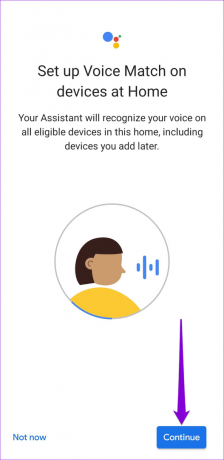
5 veiksmas: Vykdykite ekrane pateikiamus nurodymus, kad nustatytumėte „Voice Match“.
Sukonfigūravę paskyros balso atitiktį galite suasmeninti „Google“ padėjėjo balsą. Ištarkite komandą „Hey Google, change your voice“ ir jūsų išmanusis garsiakalbis turėtų atsakyti daugybe skirtingų balso parinkčių. Galite atsakyti sakydami Taip arba Ne, kai išmanusis garsiakalbis leidžia skirtingus balso pavyzdžius.
Panašiai kiti gali įjungti balso atitiktį savo paskyroje ir tinkinti „Google Assistant“ balsą.
Raskite savo mėgstamą balsą
Daugeliu atžvilgių „Google Assistant“ yra geriausias balso asistentas. Turint tiek daug funkcijų ir tinkinimo parinkčių, sunku nepatikti „Google Assistant“. Norėdami sužinoti daugiau tokių gudrybių, peržiūrėkite šiuos dalykus „Google Assistant“ kasdienybė, kad būtų produktyvesnė.
Paskutinį kartą atnaujinta 2022 m. rugsėjo 30 d
Aukščiau pateiktame straipsnyje gali būti filialų nuorodų, kurios padeda palaikyti „Guiding Tech“. Tačiau tai neturi įtakos mūsų redakciniam vientisumui. Turinys išlieka nešališkas ir autentiškas.
Parašyta
Pankil Shah
Pankilas pagal profesiją yra statybos inžinierius, kuris savo kelią pradėjo kaip rašytojas EOTO.tech. Neseniai jis prisijungė prie „Guiding Tech“ kaip laisvai samdomas rašytojas, kad apžvelgtų „Android“, „iOS“, „Windows“ ir žiniatinklio naudojimo instrukcijas, paaiškinimus, pirkimo vadovus, patarimus ir gudrybes.



